1.前言
最近电脑出了点问题,拔插充电器,屏幕会闪一下黑屏然后恢复正常 ,这让有强迫症的我浑身不舒服就研究了一番,现在记录下来方便以后查询。
2.描述
通常情况下,系统默认的监视器屏幕刷新率是60Hz,但如果屏幕会抖动或者模糊,我们就需要修改监视器屏幕刷新率了。那么,Win10怎么设置屏幕刷新率呢?接下来,我们就开始把。
3.方法/步骤
在Win10桌面空白处,单机鼠标右键,在弹出的菜单中,点击进入“显示设置”;
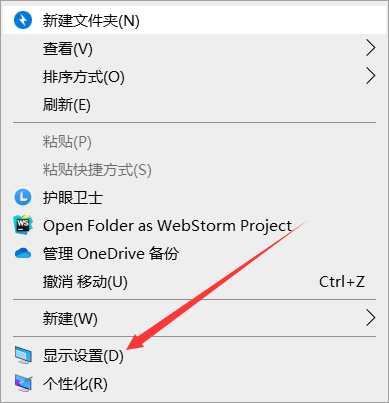
点击显示设置最底部的“高级显示设置”;
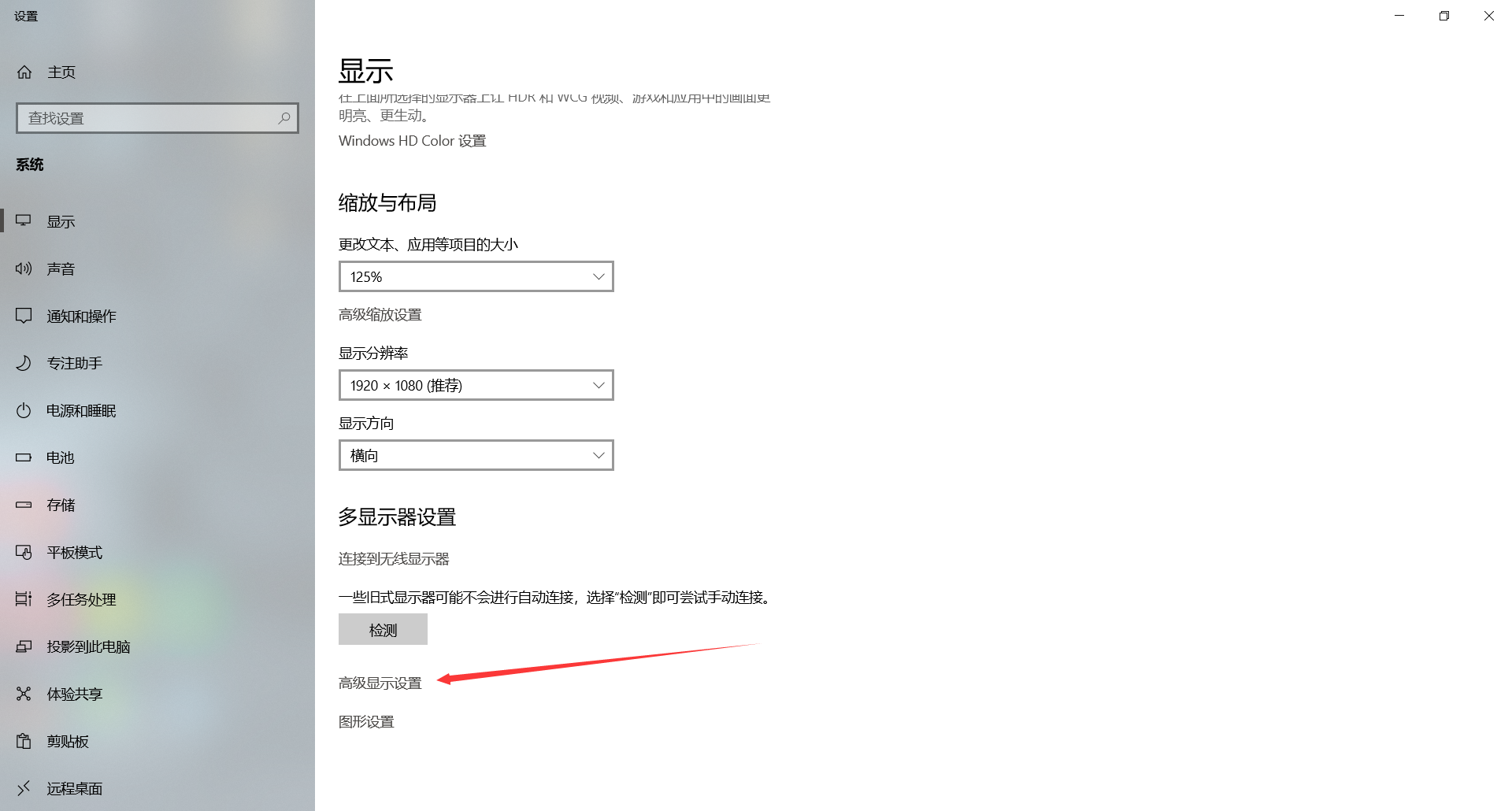
继续点击高级显示设置最底部的“显示适配器属性”;
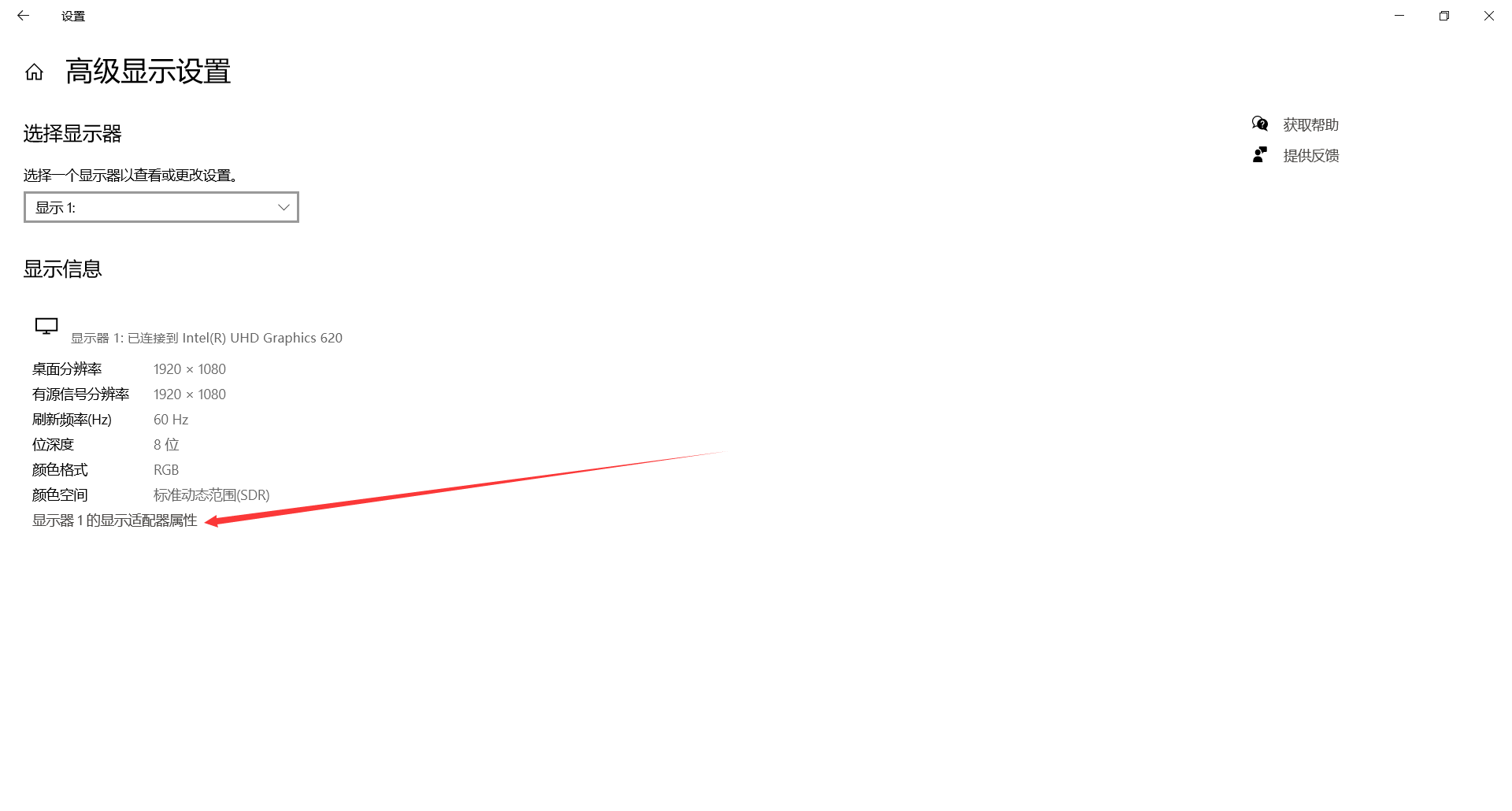
在最后的显示适配器属性中,在顶部切换到“监视器”选项,就可以看到 “屏幕刷新率”设置了。
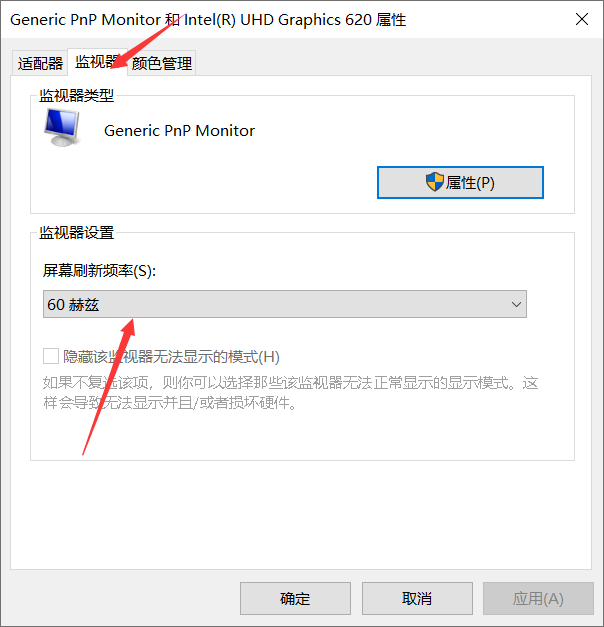
为了不被强制还原赫兹,点击电源(有些电脑需要以下步骤)
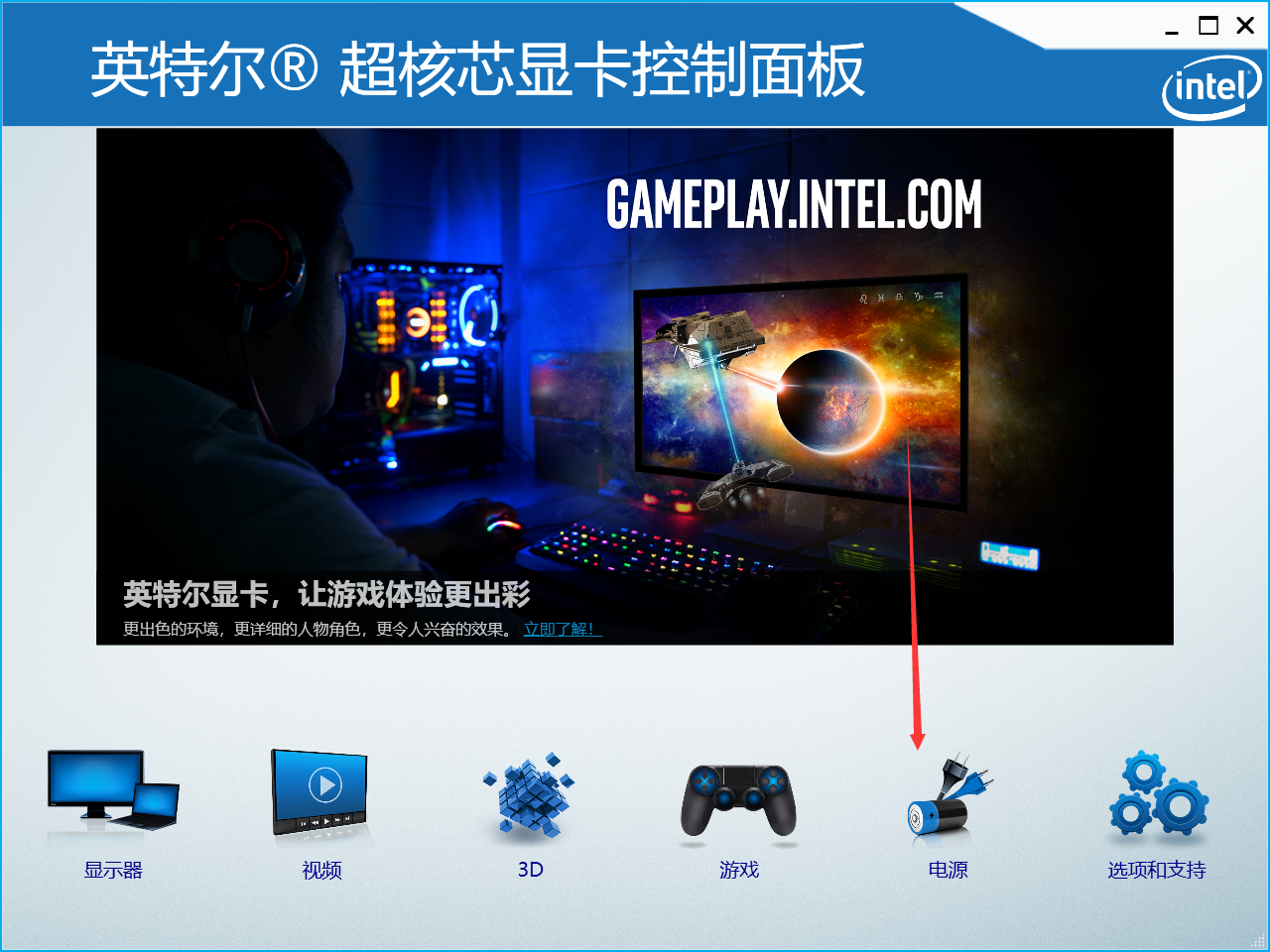
把显示器刷新率切换禁掉
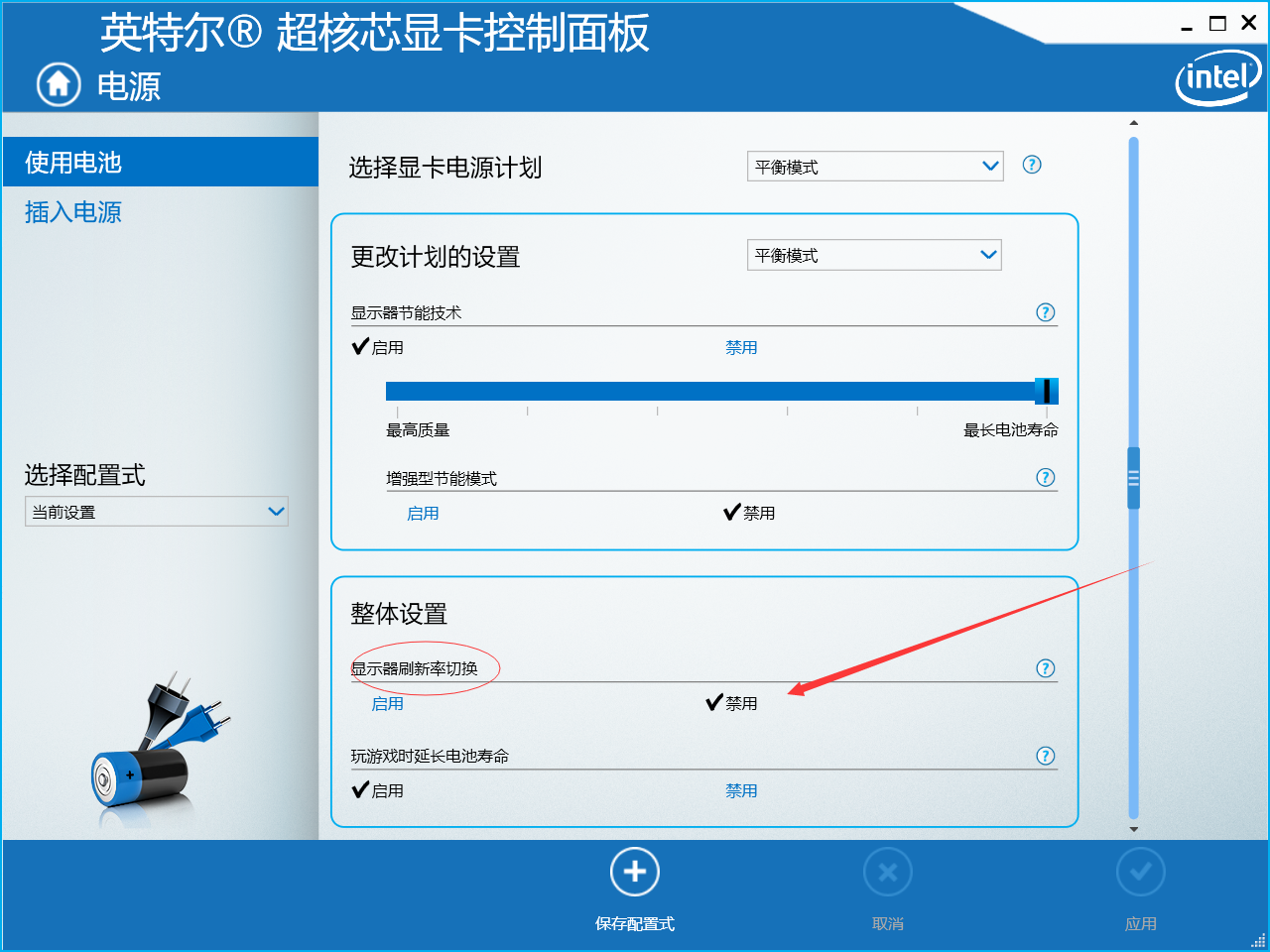
4.最后
感谢大家的观看,谢谢!
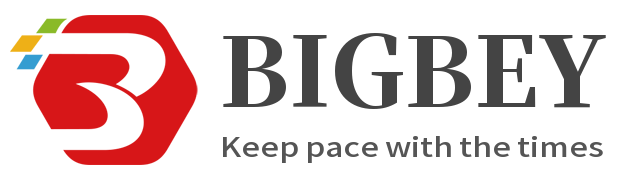
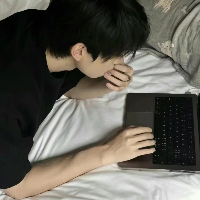
评论区